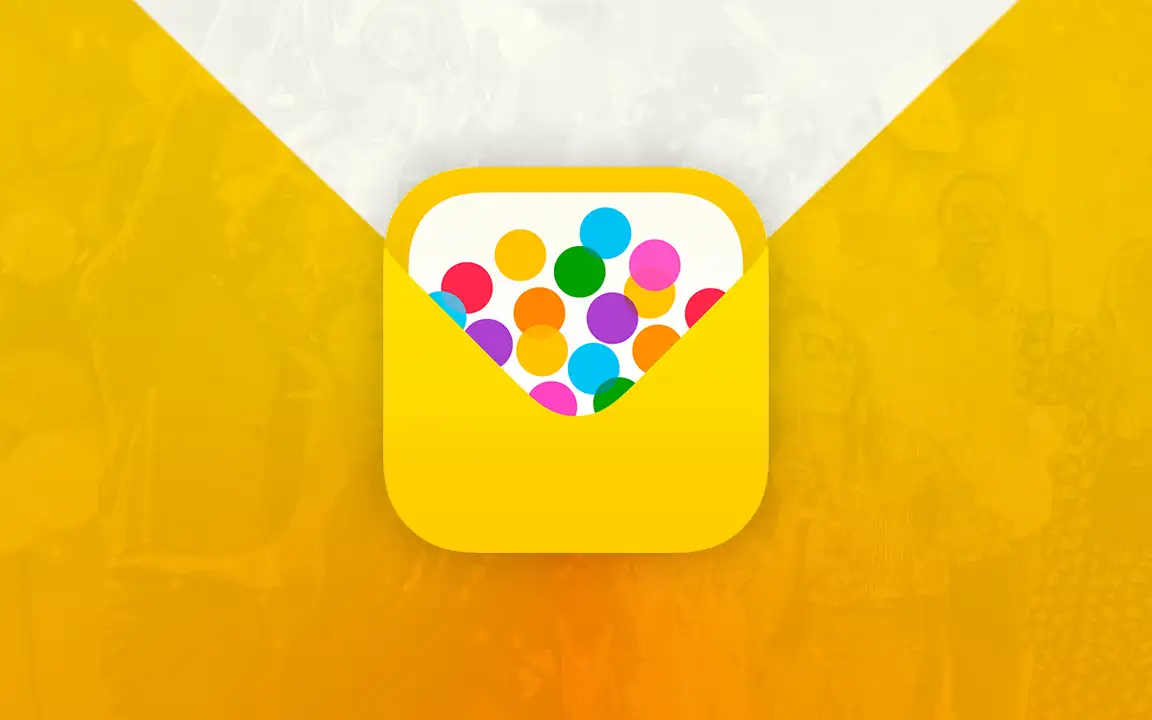
راهنمای جامع آموزش صفر تا صد کار با Apple Invites
Apple Invites یک اپلیکیشن از شرکت اپل است که به تازگی معرفی شده و برای مدیریت رویدادها و ارسال دعوتنامه ی دیجیتال به دوستان به کار می رود. این اپلیکیشن بر بستر آیکلود پلاس سوار است و یکی از سرویس های زیرمجموعه ی آیکلود پلاس به حساب می آید. پیش تر در مقاله ای به معرفی این اپلیکیشن پرداختیم. بنابراین اگر نمی دانید اپلیکیشن Apple Invites چیست و چه کار می کند می توانید آن مقاله را مطالعه کنید. در این مقاله روش کار با اپلیکیشن Apple Invites را توضیح خواهیم داد.
قابلیت های اپلیکیشن Apple Invites
به طور کلی این برنامه برای ساخت رویداد های مختلف و مدیریت اعضا و مهمانان آنهاست. این کار در چند مرحله انجام می شود:
- ساخت رویداد: ابتدا رویدادهای مختلف و دلخواه خود را بسازید. مثلا تولد، مهمانی، دورهمی، گشت و گذار و...
- ساخت و ارسال دعوتنامه: برای هر رویداد می توانید به تعداد دلخواه دعوتنامه بسازید و به دوستانتان یا افرادی که می خواهید در آن رویداد حضور داشته باشند ارسال کنید.
- مدیریت رویداد: تمام مشخصات و جزئیات هر رویداد را می توانید ویرایش کنید. همچنین هر رویداد یک آلبوم برای اشتراک گذاری عکس و فیلم دارد. امکان تنظیم پلی لیست موسیقی از اپل موزیک هم برای هر رویداد وجود دارد.

روش های دسترسی به Apple Invites
برای دسترسی به Apple Invites باید حتما اشتراک آیکلود پلاس داشته باشید. بعد از خرید اشتراک آیکلود پلاس می توانید هم اپلیکیشن Apple Invites  را از داخل اپ استور
را از داخل اپ استور  نصب کنید و هم با مراجعه به وبسایت icloud.com به این سرویس دسترسی پیدا کنید.
نصب کنید و هم با مراجعه به وبسایت icloud.com به این سرویس دسترسی پیدا کنید.
نحوه مشاهده رویدادها و دعوتنامه های Apple Invites در آیفون
اگر می خواهید دعوتنامه های دریافتی خود را در آیفون و وبسایت آیکلود ببینید مراحل زیر را انجام دهید:
- در آیفون خود وارد تنظیمات یا Settings
 شوید.
شوید. - روی اپل آیدی خودتان ضربه زده و iCloud را باز کنید.
- دکمه ی See All را لمس کرده و گزینه ی Invites را فعال کنید.
نحوه ساخت رویداد در Apple Invites
همان طور که گفتیم برای استفاده از اپل اینوایتس و ساخت و مدیریت رویدادها نیاز به اشتراک آیکلود پلاس دارید. البته فقط کسی که می خواهد رویداد بسازد نیاز به اشتراک دارد. مهمانان بدون استفاده از آیکلود پلاس هم می توانند به رویدادهای شما دعوت شوند. به هر حال ارزان ترین راه برای فعالسازی آیکلود پلاس، خرید اپل وان است که به شما 2 ترابایت آیکلود پلاس را با یک سوم قیمت ارائه می دهد.
پس از فعالسازی آیکلود پلاس، برای ساخت یک رویداد در Apple Invites مراحل زیر را طی کنید:
1. اپلیکیشن Invites را باز کنید.
2. دکمه ی که در گوشه ی بالا سمت راست صفحه دیده می شود را بزنید.
3. جزئیات رویداد را طبق توضیحات زیر وارد کنید:
- عکس پس زمینه: با لمس دکمه ی Add Background می توانید تصویر پس زمینه ی رویداد را انتخاب کنید.
- اسم رویداد: روی Event Title ضربه زده و عنوانی را به همراه فونت و رنگ آمیزی دلخواه برای رویداد خود تعریف کنید.
- تاریخ و ساعت برگزاری: با باز کردن Date and Time می توانید تاریخ و ساعت برگزاری رویداد خود را تعیین کنید.
- مکان: روی کادر Location ضربه بزنید و سپس مکان دلخواه خود را جستجو کنید. همچنین می توانید یک نام دلخواه هم روی لوکیشن خود بگذارید. مثلا خانه ی آرش.
- جزئیات رویداد: اگر برنامه یا رویداد شما جزئیات و اطلاعات بیشتری لازم دارد می توانید به کمک فیلد Hosted by در این بخش، اطلاعات تکمیلی را وارد کنید.
- پلی لیست و آلبوم مشترک: می توانید برای رویداد خود، یک پلی لیست موسیقی از اپل موزیک انتخاب کنید و همچنین فضایی برای به اشتراک گذاری عکس و فیلم های رویداد دارید. برای ساخت پلی لیست و آلبوم می توانید از دکمه هایی که برای این کارها طراحی و تعبیه شده اند استفاده کنید. البته اگر بخواهید پلی لیست بسازید باید اشتراک اپل موزیک داشته باشید. شما می توانید خرید اپل موزیک را به تنهایی هم انجام دهید اما راه حل بهتری هم هست: با خرید اپل وان، اپل موزیک هم برایتان فعال می شود.
4. پس از تکمیل اطلاعات رویداد، دکمه ی Preview را بزنید و پیش نمایش رویداد را ببینید. در نهایت دکمه ی Next را بزنید. اگر می خواهید رویداد را به صورت پیش نویس ذخیره کنید می توانید دکمه ی  را بزنید و سپس دکمه ی Save and Close را انتخاب کنید.
را بزنید و سپس دکمه ی Save and Close را انتخاب کنید.

نحوه ارسال دعوتنامه به دوستان
1. اپلیکیشن Invites  را باز کرده و رویداد مدنظرتان را انتخاب کنید.
را باز کرده و رویداد مدنظرتان را انتخاب کنید.
2. دکمه ی Invite Guests را بزنید و سپس با توجه به توضیحات زیر، مهمانان خود را دعوت کنید:
- دعوت با لینک عمومی: در بخش Invite with a public link یکی از روش های اشتراک لینک دعوت را انتخاب و لینک را به اشتراک بگذارید.
- دعوت مخاطبین: دکمه ی Choose a Guest را بزنید و مخاطب موردنظرتان را جستجو کنید. لینک دعوت به او ارسال خواهد شد.
- دعوت غیر مخاطبین: باز هم دکمه ی Choose a Guest را بزنید و این بار دکمه ی New Guest را بزنید. نام مهمان را وارد کرده و دکمه ی Send Invitation را بزنید. حالا لینک دعوت را برای فردا مورد نظر ارسال کنید.
3. در نهایت دکمه ی  را بزنید.
را بزنید.
نحوه قبول دعوت در Apple Invites
برای دریافت دعوتنامه ها و رد یا قبول کردن آنها حتما لازم نیست اشتراک آیکلود پلاس یا حتی دستگاه اپل داشته باشید. هر کسی می تواند بدون داشتن دیوایس های اپل و حتی اپل آیدی می تواند دعوتنامه های Apple Invites را دریافت کند. کافیست وارد Apple Invites شده و رویدادهای نمایش داده شده را پس از بررسی، قبول یا رد کنید.
نحوه مشاهده دعوتنامه ها در Apple Invites آیفون
- وارد اپلیکیشن Invites
 شوید و صبر کنید تا رویدادهای موجود به شما نمایش داده شوند.
شوید و صبر کنید تا رویدادهای موجود به شما نمایش داده شوند. - برای مشاهده ی جزئیات هر رویداد کافیست روی آن ضربه بزنید.
- برای بازگشت به صفحه ی اصلی کافیست دکمه ی
 را بزنید.
را بزنید. - برای جابجایی بین رویدادها می توانید انگشت خود را به چپ و راست بکشید.
نحوه مشاهده دعوتنامه ها در Apple Invites وب
- در وبسایت آیکلود وارد سرویس Invites شوید یا لینک icloud.com/invites را باز کنید.
- برای مشاهده ی هر رویداد کافیست روی آن کلیک کنید.
- برای بازگشت به صفحه ی اصلی دکمه ی بازگشت مرورگر را بزنید.
- برای جابجایی بین رویداد ها باید صفحه را به بالا و پایین اسکرول کنید.

نحوه ویرایش رویدادهای Apple Invites
- وارد اپلیکیشن Invites
 در دستگاهتان شوید.
در دستگاهتان شوید. - رویداد مدنظرتان را انتخاب کنید.
- منوی
 را باز کرده و گزینه ی Edit را بزنید.
را باز کرده و گزینه ی Edit را بزنید. - تغییرات لازم را اعمال کنید. اگر می خواهید آلبوم یا پلی لیست را حذف کنید کافیست انگشت خود را روی آن نگه دارید و سپس remove را بزنید.
- در نهایت دکمه ی done را بزنید.
ارسال یادداشت به مهمانان
گاهی ممکن است لازم باشد نکته ای را به مهمانان یادآوری کنید. در این صورت:
- به اپلیکیشن Invites
 بروید و رویداد مدنظرتان را انتخاب کنید.
بروید و رویداد مدنظرتان را انتخاب کنید. - دکمه ی Send Note را لمس کرده و یادداشت خود را بنویسید.
لغو، حذف و فعالسازی دوباره ی رویداد در Apple Invites
- وارد اپلیکیشن Invites
 شده و رویداد مدنظرتان را انتخاب کنید.
شده و رویداد مدنظرتان را انتخاب کنید. - منوی
 را باز کرده و Event Settings را انتخاب کنید. سپس گزینه ی مرتبط را انتخاب کنید.
را باز کرده و Event Settings را انتخاب کنید. سپس گزینه ی مرتبط را انتخاب کنید.
جمع بندی
اپل اینوایتس به مدیریت رویدادها و مراسم مختلف کمک می کند. در تمام سناریو های مختلف می توانید از این سرویس جدید اپل استفاده کنید. Apple Invites زیرمجموعه ی آیکلود پلاس است و برای افزودن موسیقی به رویدادهای آن هم اشتراک اپل موزیک لازم است. به جای خرید اپل موزیک و خرید آیکلود پلاس به صورت تکی، می توانید با خرید اپل وان، علاوه بر آیکلود پلاس و اپل موزیک، 4 سرویس محبوب دیگر از اپل را با یک سوم قیمت فعال کنید.








